Instalace tiskárny HP Laserjet 1022

- 3223
- 1021
- Ctirad Kužel
Po koupi tiskárny HP LaserJet 1022 je pro vás obtížné připojit, připojení. Po přečtení níže uvedených pokynů můžete udělat vše rychle, bez zbytečného úsilí.

Spojení
Lze připojit několika způsoby. Zvažte všechny.
- Divize USB
Toto spojení je k dispozici pro všechny modely, používá se standard USB 2.0 Vysoká rychlost. Stačí připojit tiskárnu k počítači s běžným kabelem USB.
- Připojení prostřednictvím sítě
Provádí se prostřednictvím interního síťového serveru. Zařízení je také připojeno k bezdrátové síti 802.11g/m. Můžete použít externí síťové tiskové servery.
Připojte síťový kabel k konektoru na zadní straně zařízení, připojte se k druhému konci k síti. Zkontrolujte přítomnost ovladače na počítači připojeném k této síti.
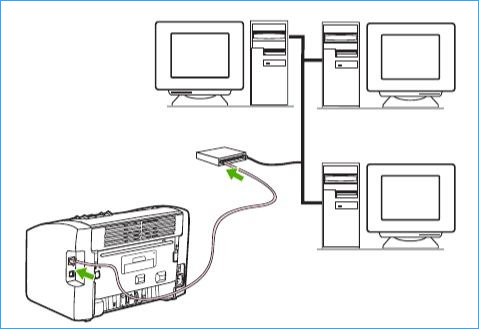
Wending Network
Připojením tiskárny k kabelové síti zkontrolujte, zda Ethernet správně funguje. Budete potřebovat kabel kategorie 5.
- Připojte kabel k volnému portu routeru.
- Druhý konec se připojuje k tiskárně přes port interní sítě umístěný vzadu.
- Zkontrolujte, zda síť hoří.
- Počkejte několik sekund na nastavení palivové sítě.
- Vytiskněte stránku konfigurace. Promluvte si začátek tím, že držíte klíč 5 sekund.
Instalace
Chcete -li nainstalovat software HP LaserJet 1022, udělejte několik kroků.
- Blízké aplikace na PC.
- Spusťte instalační disk a sledujte program.
V nepřítomnosti instalačního disku stáhněte ovladače. Vezměte je pouze z oficiálních zdrojů, strachu, podvodů, infekce virovými produkty.
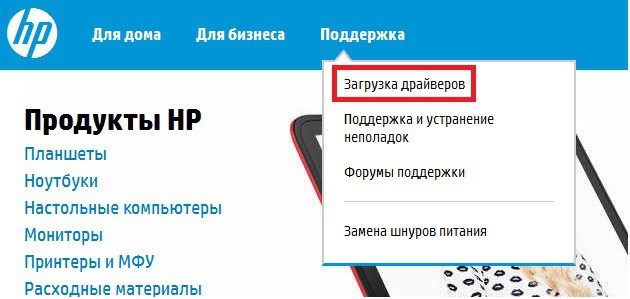
Někdy byste měli nejprve odstranit neúspěšně nastavit ovladače. Chcete -li to provést, přejděte na správu pečeti. Kliknutím na PKM řidičem jej smažte. Pokud to neumožňuje vymazání v důsledku použití ovladače, restartujte PC a poté opakujte odstranění.
- Po spuštění programu instalace ovladače si pamatujte, do jaké složky spadne.
- Připojte tiskárnu. Pokud systém říká, že instalace nebyla úspěšně předána, přejděte do správce zařízení, klikněte na ikonu zařízení PKM v „Vlastnosti“ na kartě Obecné „Aktivujte„ změnu “.
- Na kartě „ovladač“ klikněte na „Aktualizovat“ - „Vyberte si v tomto počítači“ a poté zadejte cestu k ovladači ovladače.
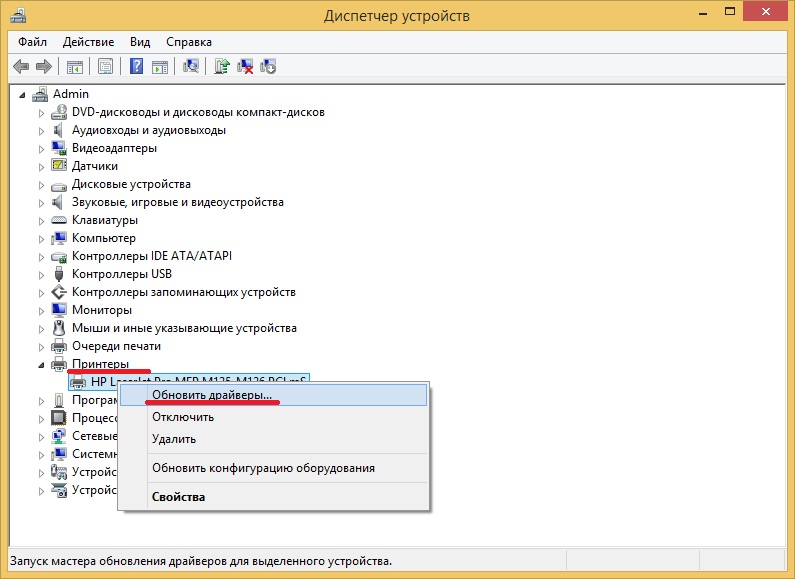
Pomocí bezdrátového tisku
Alternativa k připojení zapojení je bezdrátová, což umožňuje přístup k tisku bez omezení délky kabelu. Prováděno správou moderního operačního systému, poskytování pohodlí a vysoce kvalitního tisku.
Síťová interakce IEEE 802 Standard.11 b/g poskytuje tisk z periferních zařízení umístěných kdekoli, přesunuto podle libosti bez změn ve struktuře sítě.
Je možné nakonfigurovat třemi způsoby:
- Připojte se přes USB. V instalačním programu vyberte „Připojení přes Wi-Fi“, splňte požadavky průvodce instalací, na konci odstraňte šňůru a tisk.
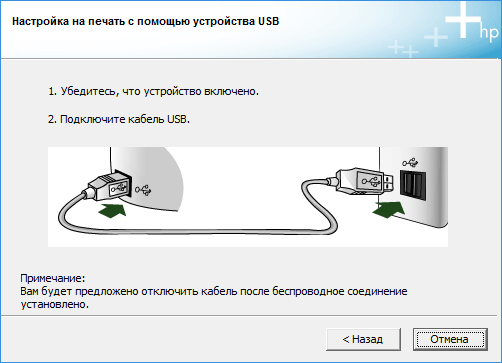
- Stiskněte tlačítko WPS na routeru/routeru. Když indikátor zamrzne, aktivujte tlačítko bezdrátového připojení na tiskárně. Během asi 2 minut dochází k automatickému připojení zařízení k síti, tiskárna je viditelná v „zařízeních a tiskácích“ ovládacího panelu. Takže je připraven k tisku.
- Odpojte HP LaserJet 1022, spusťte ovladač stažený předem z oficiálního zdroje. Vyberte bezdrátovou instalaci a poté potvrďte, kdy dojde k varování z kontroly účtů. Klikněte na jednoduchou instalaci a poté nastavíte tisk bezdrátové sítě. Když uvidíte okno s návrhem připojit HP LaserJet 1022 k PC pomocí USB, provést, zapnout, postupujte podle doporučení Master.
Resetování nastavení do továrny
Pokud je něco nainstalováno špatně, můžete nastavit nastavení pro počáteční. Chcete -li to provést, vypněte zařízení a upněte tlačítka „Zrušit“ - „Bezdrátová komunikace“. Zapněte HP Laserjet 1022. Когда одновременно замигают индикаторы, отп již.
Aktualizace firmware
Pokud tiskárna nefunguje, resetování nastavení nepomohlo, může být nutné ji odrazit.
- Stáhněte si firmware z oficiálního zdroje.
- Připojte MFP přes USB.
- Nainstalujte ovladač zařízení, nápis „Ready“ by měl na tiskárnu hořet.
- Zavřete všechny aplikace, spusťte soubor firmwaru.
- Čekání na dokončení instalace.
Po provedení uvedených akcí můžete klidně, s pohodlím, použít HP LaserJet 1022, tisk z připojeného počítače, také prostřednictvím sítě kabelové nebo bezdrátové sítě.

